Döntetlen origami vályog photopshop, design élet

Az egyik korábbi cikkben beszéltem a népszerű trend a web design - origami. Személyesen rám fajta stílus mély benyomást, mint ígérte korábban közzé leckét, hogyan kell felhívni egy origami Photoshop.
Mi kell felhívni itt a kép:
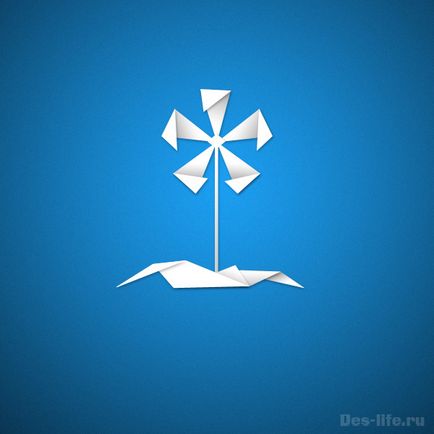
Hozzon létre egy új dokumentumot 600 x 600 pixel.
Öntsük az első réteg az úgynevezett háttér színe # 1c9ff2.
Hozzon létre egy új réteget a gradiens a nevét, és töltse meg a radiális gradiens fekete átlátszó, így erről a képről:
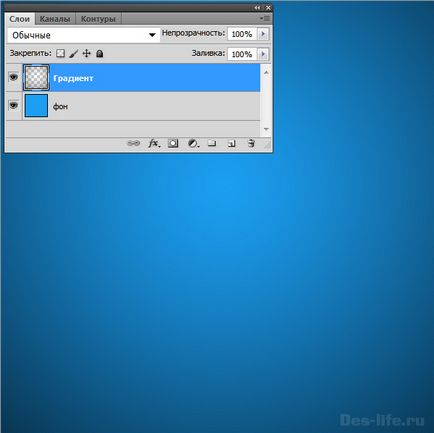
Válassza Háttér és Gradient rétegeket. Nyomja meg a Ctrl + Alt + E. hogy hozzon létre egy példányát a társulás nevét ez a réteg Fon2.
Zaj hozzáadása a háttér réteget 2. Filter - Zaj - Zaj hozzáadása.
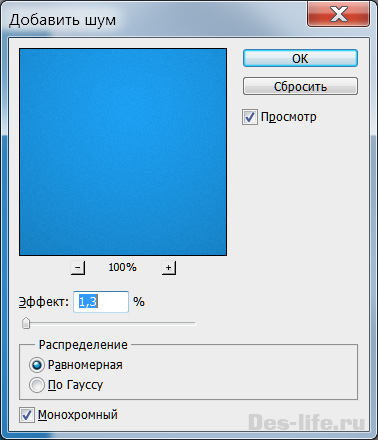
Készítsen egy függőleges közepén a munkaterület könnyű kezelhetőség.
Háttér készen áll a rajz a virág. Ezekben az esetekben, szívesebben használják a Shape (vektoros formák, mert nincs probléma a lépcsőzetes hatás eredményeként szerkesztés). A formával, már dolgoztunk létrehozásakor tér ikonok FLAT stílusban.
Válassza ki az eszközt „Polygon”. állítsa meg az oldalak számát - 3, felhívni a munkaterületet egy háromszög.
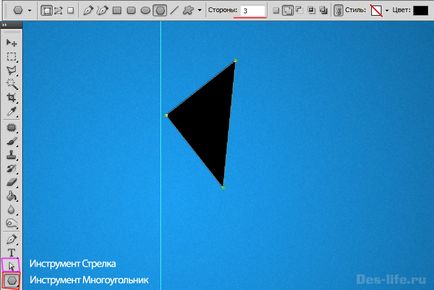
Most, a szerszám „Arrow” szerkesztés figura. Ehhez kattintson a nyílra 2-szer a hely, amely a szerkeszteni kívánt, akkor először lesz a hivatkozási pont után a második kattintás válik fekete, és ez lehet mozgatni. Színes -alakú töltse fehérre változik.
Most kettős réteg a figura és a „nyíl” eszköz az alábbiak szerint módosíthatók.
Most nézzük dolgozni szín, hogy a kanyarban „lebeny” reálisabb. Kattintson a réteg „Figura1” jobb egérgombbal, és válassza a Keverési beállítások - Gradient Overlay. Állítsa be a színátmenet lehetőségek a következők:
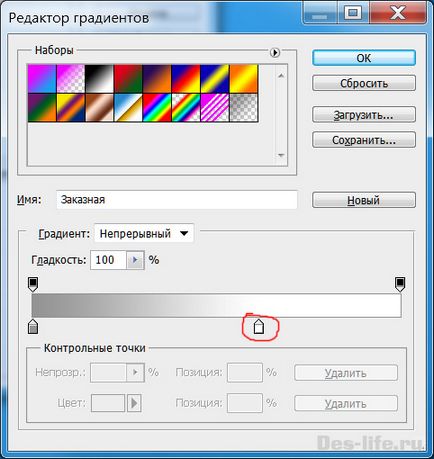
A gradiens szög beállítása 156 fok. Így jön létre egy árnyék a szirmok hajlított felét.
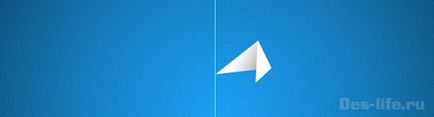
Jelölje réteg az 1. ábrán és az 1. ábrán másolatot. Ctrl + G - nevet a csoportnak szirom 1. Két párhuzamos a csoportot és a flip vízszintesen. Amikor ezt az overlay szög gradiense az overlay paraméterek az alsó réteg változik 18 fok.
Nem ugyanaz a harmadik szirom - ismétlődő csoportot, forgassa el a kívánt szögbe. És állítsa be a szöget a gradiens -104 fok, és a zoom 143%. egyébként az árnyék néz ki túl sötét.
Azt gondoljuk, hogy értjük a logikát, aminek eredményeként az ilyen intézkedés, ez az, amit kaptam.
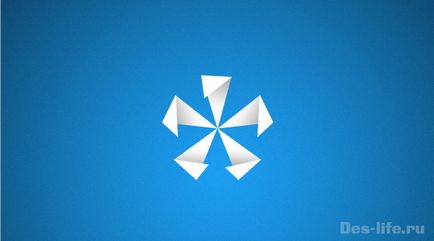
Ebben az esetben a használhatóságát a shape az, hogy lehet szerkeszteni bármikor, ha meghajlítani egy levél, ami nem kellemes. Mindezt könnyen használja a „Nyíl” eszközzel.
Készítsen egy a szirmok keverési lehetőség „Árnyék” a következő paraméterekkel (lásd. Alább), és sokszorosítani a bevezetését minden szirmok alakját. Ehhez húzza az overlay opció „Shadow”, miközben az Alt billentyűt az egyik rétegről a másikra.
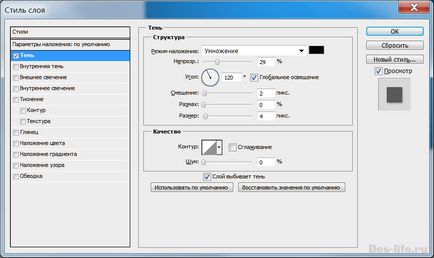
A négyszögletes, hogy hozzon létre egy központot a bajt.

Ugyanezen az elven, hogy véget kép virággal - vonja le a szárat és a fű. Ne feledje, hogy a siker attól függ, milyen jól hoz létre az árnyék a levelek. Ebben az esetben, minden egyszerű, helyenként a kanyarokban fény hull a lapok kevésbé intenzív, és így itt fölé sötét gradiens. Minden, mint az életben.
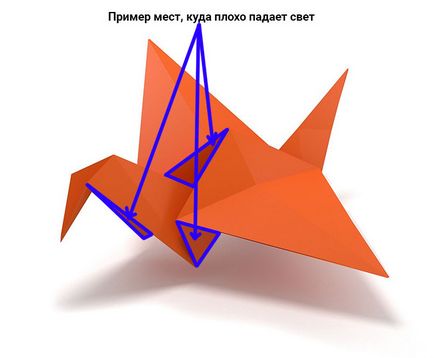
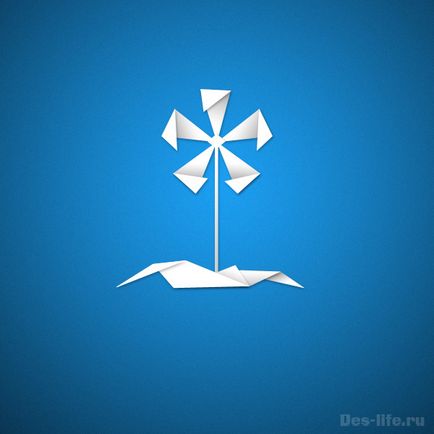
(Meglátogatott 387 alkalommal, 1 látogatók ma)